WordPressでテーマを削除する方法
公開: 2020-03-26あるテーマから別のテーマに切り替える場合、古いテーマを使用しなくなった場合は削除することをお勧めします。 WordPress に複数のテーマをインストールしてテストすると、Web スペースが占有されます。 さらに、不要になったテーマが Web サイトにプリインストールされている場合があります。 これらの不要なテーマを Web サイトから削除して整理する必要があります。
テーマまたはプラグインを削除すると、セキュリティが向上し、Web サイトの読み込み時間が長くなります。 この記事では、WordPress でテーマを削除する方法について説明します。
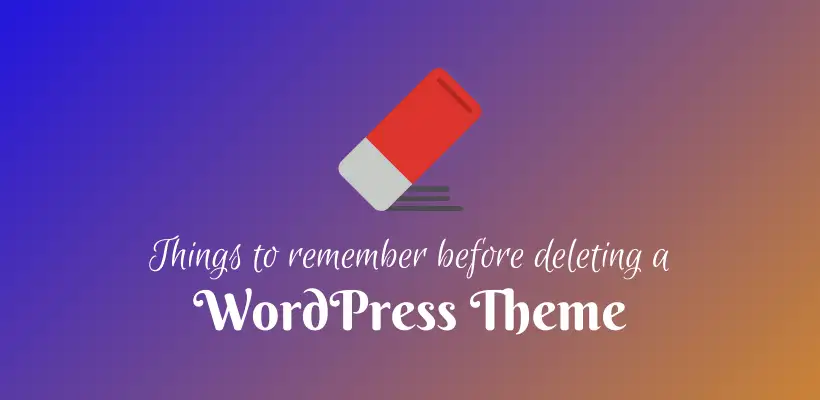
いつテーマを削除しますか?
WordPressテーマを削除したい場合、特定の条件がある場合があります。
- 新しいテーマをインストールしていて、古いテーマを削除したい場合。
- テスト用にテーマをインストールしたが、それが機能しないことがわかった場合。 テーマをテストする場合は、LIVE Web サイトではなくステージング サイトを使用する必要があります。 予期しないサイトのクラッシュを防ぐのに役立ちます。
- デフォルトのテーマを使用しない場合は、削除することをお勧めします。
いずれの場合も、テーマの削除プロセスは同じです。
WordPress テーマを削除する理由
未使用のテーマやプラグインを削除する理由はいくつかあります。
- インストールされているテーマが多いほど、脆弱性の可能性が高くなります。
- テーマは非アクティブですが、セキュリティ上の理由から継続的な更新が必要です。 削除された場合、更新は必要ありません。
- 非アクティブなテーマの数によってバックアップ サイズが増加し、セキュリティ プラグインでスキャンを完了するのに時間がかかります。 スペースが増えるため、より大きなホスティング プランが必要になる場合があります。
- 非アクティブなテーマのデータは、再度アクティブ化する必要がある場合に備えてデータベースに保存されます。 ただし、テーマを削除すると、関連付けられたデータは削除されます。
- WordPress は、インストールされているすべてのテーマを照会し、更新を推奨しますが、未使用の製品の更新は必要ない場合があります。 これにより時間が増加するだけでなく、パフォーマンスがある程度影響を受けます。
WordPressでテーマを削除してはいけないときは?
テーマがアクティブでない場合、いくつかの条件がありますが、削除しないでください。
- テーマが現在アクティブな子テーマの親テーマである場合。
- マルチサイト ネットワーク上のいずれかのサイトでテーマがアクティブな場合。
- テストまたは後で再アクティブ化するためにテーマが必要な場合。
対を削除します。 テーマのアンインストール
1 つのサイトで 2 つのテーマを有効にすることはできません。 いずれかのテーマをアクティブ化すると、現在のテーマはデフォルトで非アクティブ化されます。 プラグインの場合、各プラグインを手動で非アクティブ化する必要がありますが、テーマでは自動です。 実際には、サイト内に存在できるアクティブなテーマは 1 つだけです。
古いテーマの設定は、後で参照できるようにシステムに保持されます。 再度アクティブ化すると、構成された設定がデータベースから使用されます。 実際、それは時間を節約します。 古いテーマのウィジェットが保存され、非アクティブ ウィジェット セクションに移動されます。 ただし、古いメニューの場所を指定する必要があります。
テーマを使用しなくなった場合は、テーマを削除して、テーマとその設定を完全に削除できます。
WordPress テーマを削除しても安全ですか?
まず、現在も将来も、そのテーマを使用していないことを確認してください。 WordPress が Web サイトを表示して適切に機能するには、テーマをインストールする必要があります。 管理ダッシュボードの [外観] > [テーマ] に移動すると、アクティブなテーマを確認できます。
WordPress が提供するデフォルトのテーマを少なくとも 1 つ保持することをお勧めします。 現在のテーマが機能しなくなった場合に備えて、代替として機能します。
また、子テーマを使用している場合は、親テーマを保持する必要があります。

このセクションに記載されているすべての手順に従っている場合は、他のテーマが存在する場合は安全に削除できます。
WordPress テーマを削除する前に
WordPress テーマのカスタマイズを保存するには、バックアップを作成する必要があります。 バックアップとして、テーマ フォルダを見つけてコンピュータにダウンロードできます。 これを行うには、ファイル マネージャー アプリまたは FTP クライアントを利用できます。 public_html/wp-content/themes の場所には、サイトのアクティブなテーマと非アクティブなテーマが含まれています。 テーマを削除する前に、古いテーマの安全なバックアップが必要です。
さらに、ステージング サイトで削除をテストできます。 これを行うには、サイトをステージング サイトにコピーする必要があります。 ステージング サイトからテーマを削除して、テーマの削除によって問題が発生しないようにします。
さらに、テーマが子テーマまたはマルチサイト ネットワークに接続されているかどうかを確認するためのチェックを実行します。
WordPressでテーマを削除する方法
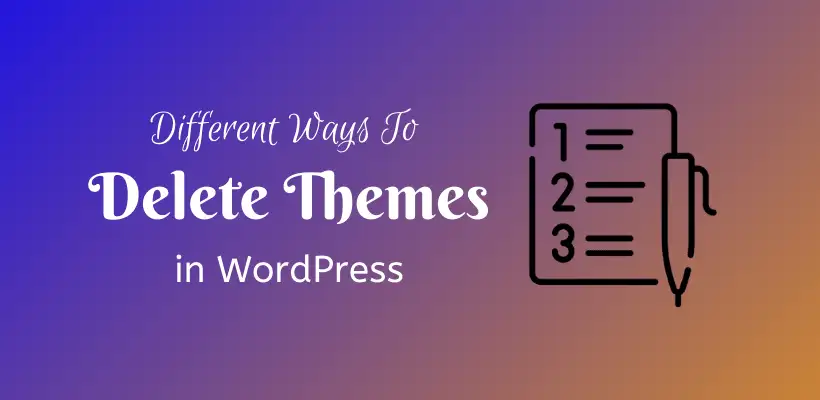
複数の方法で WordPress からテーマを削除できます。 それを見てみましょう:
経由でWordPressテーマを削除する. 管理ダッシュボード
これは、管理ダッシュボードにアクセスできる場合に推奨される方法です。 [外観] > [テーマ] に移動します。 インストールされているテーマのリストが表示され、アクティブなテーマが前面に表示されます。 非アクティブなテーマをクリックして、詳細を表示します。 次のページにアクティブ化、ライブ プレビュー ボタンがあります。 右下隅に、削除リンクがあります。 WordPress は再度確認を求めます。[OK] をクリックして、テーマの削除を確認します。
経由でWordPressテーマを削除する. FTP/SFTP
管理ダッシュボードにはアクセスできないが、経由でサイトにアクセスできる場合。 FTP/SFTP、テーマが置かれているフォルダを削除できます。 wp-content/themes フォルダーに移動します。 インストールされているすべてのテーマが別のフォルダーに表示されます。
ただし、このメソッドからは、テーマがアクティブか非アクティブかを知ることはできません。 テーマが壊れているために管理ダッシュボードにアクセスできない場合があります。これが解決策です。 削除するテーマ フォルダを選択します。 [削除] をクリックし、確認に進んで削除します。
経由でWordPressテーマを削除します。 ファイルマネージャー
Web ホスティング コントロール パネルにアクセスできる場合は、この方法に進むことができます。 ホスティング ダッシュボードは、ホスティング プロバイダーによって異なります。 ホスティング ダッシュボードからファイル マネージャーを開きます。 前の方法と同じように、public_html/wp-content/themes フォルダーを見つけます。 使用しなくなったテーマを選択して削除します。
経由でWordPressテーマを削除します。 WP-CLI
これは、テーマを削除する最後のオプションです。 以前の方法とは異なり、注意しないとエラーが発生し、間違ったファイルを削除する可能性があります。
WP-CLI を使用してコマンドラインを開始します
インストールされているテーマの完全なリストを表示するには、次のコードを入力します。
以下のコードを使用して、非アクティブなテーマを確認することもできます。
インストールしたテーマの親テーマがこのリストに含まれていないことを確認してください (子テーマを実行している場合)。 さらに、どのマルチサイト ネットワークでもアクティブになっていないことを確認する必要があります。
最後に、テーマを削除するには、次のコードを入力します。
最後のパラメーターは、テーマが配置されているフォルダー名です。 テーマ名を書いてめちゃくちゃにしないでください。
テーマの削除の確認がまもなく表示されます。
これはテーマを削除する最速の方法の 1 つですが、WP-CLI に慣れていない人には危険を伴います。 そのため、常にバックアップをとって安全を確保してください。
テーマ関連コンテンツの削除
不要になったテーマに関連するコンテンツがあるかもしれません。 これらの内容は次のとおりです。
ウィジェット
非アクティブ化されたテーマのウィジェットは、ウィジェット画面の非アクティブなウィジェット領域に移動されます。 これらのウィジェットを新しいテーマに保持するか、不要な場合は削除できます。 個別に削除できるだけでなく、[非アクティブなウィジェットをクリア] ボタンでまとめて削除することもできます。
メニュー
新テーマでは旧テーマのメニューが利用可能になります。 ただし、各メニューの場所を指定する必要があります。 古いテーマで複数のメニューの場所を使用しているが、新しいテーマではサポートされていないという条件があります。 このような場合、カスタム メニュー ウィジェットを使用して、サイドバーまたはフッター ウィジェット領域にメニューを追加できます。
画像
テーマのレイアウトとの互換性を保つために、さまざまな画像設定のアイキャッチ画像があります。 古いテーマには、スライダーまたはカルーセルで使用された複数の画像がある場合があります。 WordPress テーマを削除する場合は、これらの画像も管理する必要があります。
新しいテーマ設定に合わせて画像のサイズを変更できます。 これを行うためのプラグインが、WordPress の公式リポジトリで利用できます。 画像が不要な場合は、サイズを変更する代わりに完全に削除できます。 サイトの速度は、画像サイズ、圧縮などに依存するため、これを無視してはなりません。
ダミーコンテンツ
ダミー コンテンツは、テーマが機能しているかどうかをテストするために使用されます。 同じことをした場合は、それらをサイトから削除する必要があります。
テーマを削除すると、投稿とページも削除されます。 それでも必要な場合は、そのままにしておくことができます。
さらに、テーマを削除する前に、カスタム投稿タイプに関連付けられた投稿を削除する必要があります。 これは、テーマがなくなると、その投稿タイプに関連付けられたプロパティが表示されなくなるためです。
WordPress テーマを誤って削除してしまった場合の復旧方法
誤って、アクティブな子テーマの親テーマを削除すると、サイトの CSS エラーに直面して修正する必要があります。 アクティブなテーマを削除すると、知らず知らずのうちに、WordPress は別のテーマをアクティブにします (別のテーマがインストールされている場合)。
心配しないで。 復元する方法は複数あります。
まず、バックアップからサイトを復元できます。 何度も述べたように、バックアップ コピーがない限り、テーマを削除しないでください。 WordPress では、バックアップ プラグインを取得して、サイトを以前の状態に復元します。
次に、バックアップ コピーの保存に失敗した場合は、同じテーマの新しいコピーをダウンロードしてインストールできます。 ただし、行ったカスタマイズは失われるため、再度行う必要があります。
テーマを削除したら、必ずサイトをテストしてください。 ブラウザのキャッシュをクリアした後、サイトを開きます。 Web サイトがエラーなく正常に動作していることを確認してください。
まとめ
WordPress からテーマを削除する方法を学んだことを願っています。 テーマを削除すると、多くの痕跡が残ります。
これらをクリアする必要があります。 まず、このアクションを実行する前に、バックアップが安全であることを確認する必要があります。 偶然にも、何か問題が発生した場合は、より安全な側にいる必要があります。
また、未使用のテーマを削除する前に、この記事を 2 回お読みください。 さらに質問があれば、どこに行けばよいかはすでにわかっています。
追加の読み物
